Die meisten Leute wissen nicht, wie man den Bildschirm unter Android aufteilt, aber es ist eine leise aktualisierte Funktion, die in den letzten Jahren sehr leistungsfähig geworden ist.
Auf den meisten Android-Handys ist es sehr einfach, den Bildschirm nicht nur auf zwei Apps aufzuteilen, sondern so viele Apps gleichzeitig zu öffnen, wie Sie möchten. Diese Funktion funktioniert natürlich besser auf Tablets, aber Sie können sie auch auf einem Standard-Android-Smartphone ausführen.
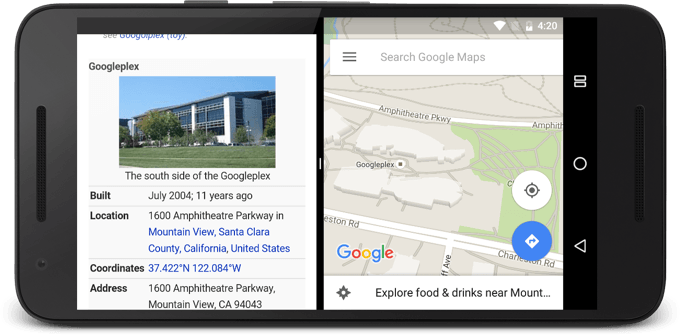
Wenn Ihr Android-Telefon keinen Zugriff auf diese Funktion hat, schlagen Sie am Ende des Artikels einige kostenlose Apps vor, die Sie stattdessen ausprobieren können.
So teilen Sie Ihre Bildschirm zwischen zwei Apps unter Android
Zunächst erklären wir, wie Sie Ihren Bildschirm unter Android schnell auf zwei verschiedene Apps gleichzeitig aufteilen können. Nicht alle Apps unterstützen diese Funktion standardmäßig, und einige Apps funktionieren möglicherweise nicht wie beabsichtigt, aber zum größten Teil ist die Erfahrung nahtlos.


Sie können die Leiste jederzeit zwischen den Apps halten und ziehen, um ihre Größe zu ändern. Auf diese Weise können Sie einen kleineren Teil des Bildschirms für eine SMS-App verwenden und den Rest des Bildschirms für Unterhaltung, soziale Medien oder einen Browser verwenden.

Sie können Tippen Sie auch auf die Leiste und ziehen Sie sie, um den Bildschirm zu füllen und diese App in die Standard-Vollbildansicht zu bringen.
In_content_1 all: [300x250] / dfp: [640x360]- ->Auf Android mehrere Apps gleichzeitig auf dem Bildschirm anzeigen
Wenn Sie auf Android einen geteilten Bildschirm verwenden, um zwei Apps gleichzeitig zu haben, kann dies die Funktionalität von verbessern Ihr Telefon massiv, aber was wäre, wenn Sie drei oder fünf oder zehn Apps gleichzeitig öffnen könnten? Mit der integrierten schwebenden Anzeigefunktion von Android ist dies tatsächlich möglich.

Um dies zu verwenden, drücken Sie die Schaltfläche Letzte Apps. Tippen Sie diesmal auf das App-Symbol und wählen Sie In Popup-Ansicht öffnen. Auf dem Bildschirm wird nun ein schwebendes Fenster mit der App Ihrer Wahl angezeigt.

Sie können dies für mehrere Apps fortsetzen. Jedes Mal, wenn Sie eine neue App in der Popup-Ansicht hinzufügen, werden die anderen Apps in eine kleine schwebende App-Leiste am oberen Bildschirmrand verschoben. Sie können dann darauf drücken, um auf diese anderen schwebenden Apps zuzugreifen und sie zu öffnen.

Sie können auf die Ränder der Apps klicken und sie ziehen, um die Fenstergröße zu ändern und letztendlich so viele Apps gleichzeitig zu öffnen. Auf einem Smartphone ist dies möglicherweise unpraktischer als alles andere, aber auf einem Tablet ist das Potenzial weitaus größer.

In jedem Fenster befinden sich außerdem Steuerelemente für die Popup-Ansicht. Von links nach rechts haben Sie Steuerelemente für einen Schieberegler für die Deckkraft, das Minimieren des Fensters, den Vollbildmodus und das Beenden der App. Es kann sehr lustig sein, diese Funktion zu testen und zu testen, wie viele Apps gleichzeitig auf den Bildschirm passen, aber es bietet auch ein großes Potenzial für eine bessere Produktivität.
The Best Split Bildschirm-Apps für Android
Nicht alle Telefone verfügen über den Standard-Android-Split-Screen-Modus, aber zum Glück sind im Play Store einige gute Split-Screen-Apps verfügbar. Nachfolgend haben wir einige der besten Optionen aufgelistet.
Multi-Fenster strong>
Mit Multi Window können Sie Ihre Lieblings-Apps in einem Schieberegler platzieren das bleibt an der Seite Ihres Displays haften. Sie können diesen Schieberegler herausziehen, um schwebende Fenster für diese Apps oben auf Ihrem Display schnell zu öffnen.
Die schwebenden Fenster sind an bestimmten Positionen verriegelt, sodass dies häufig bequemer ist als die zuvor erläuterte Standard-Popup-Ansicht.
Verknüpfung zum geteilten Bildschirm strong>Die Verknüpfung mit geteiltem Bildschirm führt die geteilte Bildschirmansicht für jedes Android-Telefon, das nicht über die Funktionalität verfügt, wieder ein. Die Funktionen sind mit der Standardversion von Android identisch, sodass Sie zwei Apps im geteilten Bildschirm über das aktuelle App-Menü öffnen können.
Beachten Sie, dass Sie mit dieser App keinen Zugriff auf das Popup haben Ansicht, wie Sie es standardmäßig auf den meisten Android-Handys tun.
Overlays: Floating Apps Multitasking strong>
Wenn Ihnen die Floating-App-Funktionalität gefällt, die standardmäßig aktiviert ist Bei den meisten Android-Handys sollten Sie Overlays ausprobieren. Mit dieser App können Sie schnell schwebende Fenster Ihrer Lieblings-Apps erstellen.
Sie können die Fenstergröße ändern und Verknüpfungen festlegen, um Ihre Lieblings-Apps in der Popup-Ansicht schnell zu öffnen. Dies ist selbst in der Standard-Android-Popup-Ansicht nicht der Fall.
Zusammenfassung
Es ist erstaunlich, was wir heutzutage mit Telefonen machen können. Es besteht kein Zweifel, dass sich die Funktionalität weiter verbessern wird, und die in diesem Artikel gezeigten Split-Screen-Funktionen unter Android sind ein perfektes Beispiel dafür.
Wenn Sie Probleme mit der Verwendung dieser Funktionen haben, helfen wir Ihnen gerne im Kommentarbereich.